Kā novērst FIFA 23, kas iestrēdzis datora ielādes ekrānā
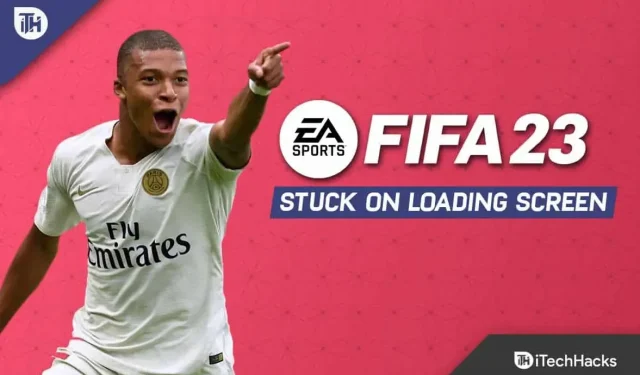
Vai jūs spēlējat jauno FIFA 23? Ja tas tā ir, spēles laikā bieži var rasties dažas kļūdas. Nu, jūs neesat viens, jo ir daudz lietotāju, kuri, spēlējot FIFA 23, saskaras ar dažādām kļūdām. Tomēr viena no tām ir FIFA 23, kas ir iestrēdzis datora ielādes ekrānā.
Daudzi lietotāji ir ziņojuši, ka, mēģinot palaist spēli, viņi nevar nokļūt galvenajā izvēlnē, jo FIFA 23 by EA ir iestrēdzis Windows PC ielādes ekrānā.
Lai gan šīs kļūdas labošanai ir pieejami daži pamata labojumi, maz lietotāju zina par šiem labojumiem, tāpēc mēs esam šeit. Jūs varat viegli novērst FIFA 23 ielādes ekrāna iestrēgušo problēmu. Mēs esam apsprieduši dažus labojumus, ar kuriem varat viegli novērst iestrēgušā FIFA 23 ielādes ekrāna problēmu. Tātad, pārbaudīsim ceļvedi.
Izlabojiet FIFA 23, kas iestrēdzis datora ielādes ekrānā
Vai ir kāds labojums, lai labotu FIFA 23, kas iestrēdzis datora ielādes ekrānā?
Ja atklājat, ka FIFA 23 ir iestrēdzis ielādes ekrānā, palaižot Windows datorā, nav par ko uztraukties, jo ir vairāki praktiski risinājumi šīs problēmas novēršanai. Tātad, apskatīsim šos labojumus:
Pārbaudiet spēļu failus
Izmantojiet šo metodi, lai ātri pārbaudītu problēmu ikreiz, kad problēma rodas ar spēles failu, kas ir bojāts vai kaut kādā veidā trūkst.
Avots:
- Datorā palaidiet Origin .
- Sadaļā Mana spēļu bibliotēka atlasiet FIFA 23 .
- Pēc tam noklikšķiniet uz ikonas Iestatījumi > Izvēlieties atkopšanu .
EA darbvirsma:
- Atveriet EA Desktop klientu un atlasiet Mana kolekcija .
- Pēc tam ar peles labo pogu noklikšķiniet uz FIFA 23.
- Pēc noklikšķināšanas uz “Atjaunot” pagaidiet, līdz tiek pabeigta pārbaude.
Steam:
- Steam noklikšķiniet uz “Bibliotēka”.
- Spēļu sarakstā ar peles labo pogu noklikšķiniet uz FIFA 23.
- Noklikšķiniet uz Rekvizīti > Vietējie faili .
- Izvēlieties “Pārbaudīt spēļu failu integritāti”.
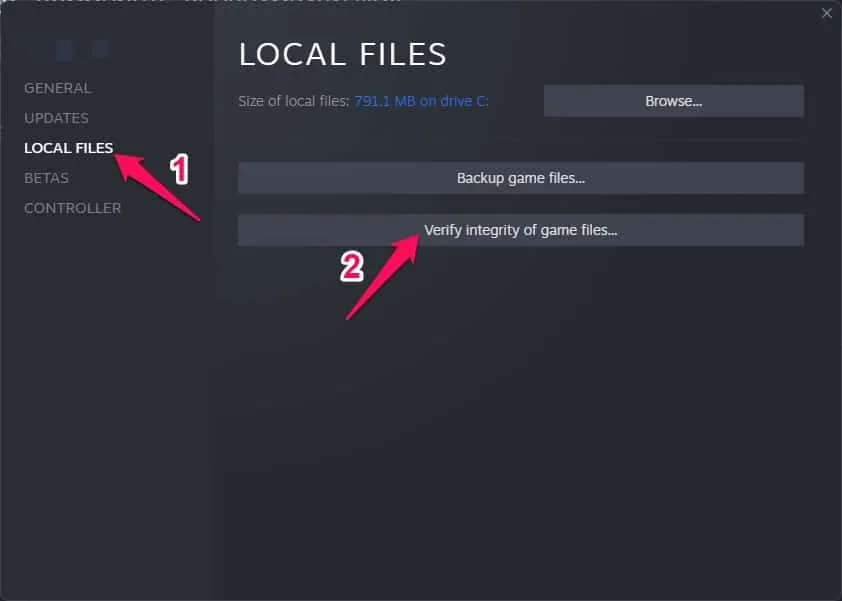
Checkout sistēmas prasības
Pirms jebkādu lēmumu pieņemšanas vienmēr ir ieteicams pārbaudīt sistēmas prasības. Ja jūsu datora konfigurācija nav pietiekami saderīga, var rasties problēmas ar spēles palaišanu un spēlēšanu.
Minimālās prasības
- Procesors: Intel Core i5 6600k/līdzīgs
- RAM: 8 GB
- GPU: NVIDIA GeForce GTX 1050 Ti vai līdzvērtīgs
- Bezmaksas krātuve: 100 GB
Ieteicamās prasības:
- Procesors: Intel Core i7 6700 / līdzīgs
- RAM: 12 GB
- GPU: NVIDIA GeForce GTX 1660 / ekvivalents
- Bezmaksas krātuve: 100 GB
Palieliniet virtuālo RAM
Varat apvienot savu RAM ar pagaidu vietu cietajā diskā, lai izveidotu virtuālo atmiņu. Jūsu virtuālā atmiņa ir jāpalielina manuāli, ja tā nav pietiekami liela jūsu vajadzībām RAM trūkuma dēļ.
- Izmantojiet tastatūru, lai nospiestu Windows logotipu un ievadītu papildu sistēmas iestatījumus .
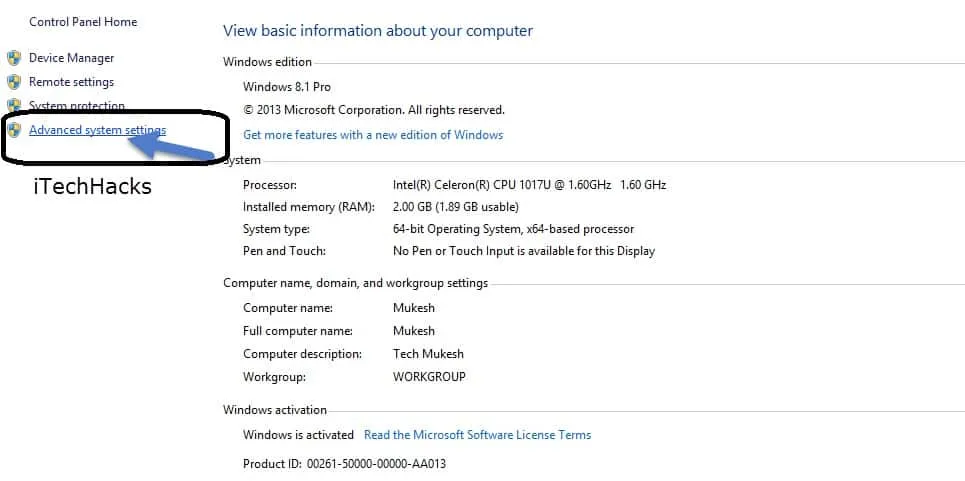
- Dodieties uz Skatīt papildu sistēmas iestatījumus .
- Atveriet sadaļu Iestatījumi > cilne Papildu > Rediģēt .
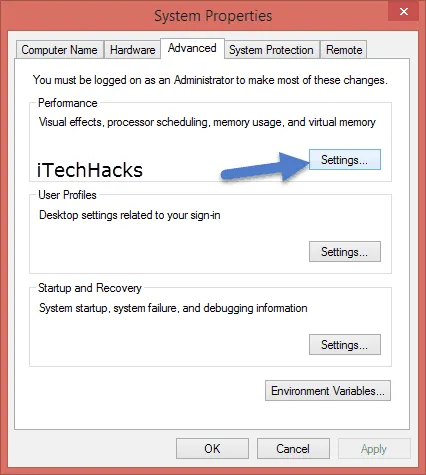
- Pēc tam pārbaudiet, vai nav atzīmēta izvēles rūtiņa Automātiski pārvaldīt peidžeru faila lielumu visiem diskiem .
- Pēc tam tekstlodziņos Sākotnējais lielums (MB) un Maksimālais lielums (MB) ievadiet 4096 gan sākotnējā lielumā (MB), gan maksimālajā lielumā (MB) .
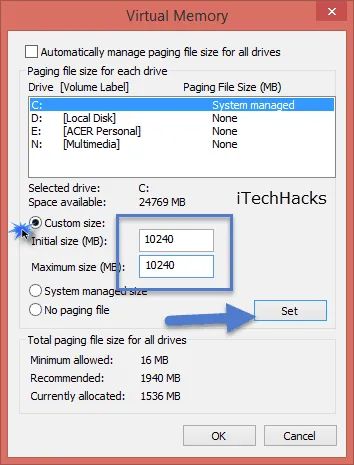
- Pēc tam noklikšķiniet uz Labi, lai saglabātu izmaiņas.
- Jums vajadzētu restartēt datoru un spēli.
Atjauniniet savus GPU draiverus
Jums vienmēr vajadzētu atjaunināt grafikas draiveri savā Windows datorā, ja tas vēl nav izdarīts. Veiciet šīs darbības, lai pārbaudītu pieejamos atjauninājumus un labotu FIFA 23, kas iestrēdzis ielādes ekrāna laikā:
- Izmantojot Windows+X , atveriet ātrās saites izvēlni .
- Atlasiet Ierīču pārvaldnieks un pēc tam veiciet dubultklikšķi uz Displeja adapteri .
- Ar peles labo pogu noklikšķiniet uz iezīmētās grafikas kartes.
- Nākamais solis ir atlasīt Atjaunināt draiveri > Atlasīt automātisko draivera meklēšanu.
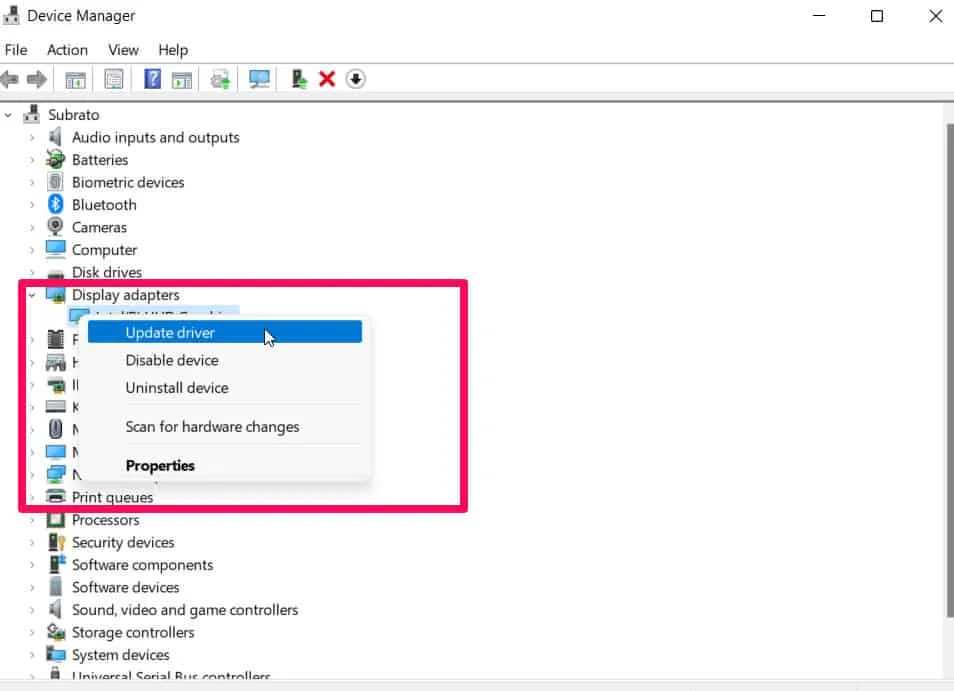
- Ikreiz, kad ir pieejams atjauninājums, sistēma to automātiski lejupielādē un instalē.
- Kad esat pabeidzis iestatījumu mainīšanu, restartējiet datoru, lai tie nekavējoties stātos spēkā.
Atjauniniet FIFA 23
Tālāk mēs jums pastāstīsim, kā pārbaudīt FIFA 23 spēles atjauninājumus un instalēt jaunāko ielāpu (ja pieejams). Lūk, kā to izdarīt:
Episkais palaidējs:
- Palaidiet Epic Launcher> atlasiet “Bibliotēka”> atrodiet FIFA 23 kreisajā panelī.
- Pieskarieties trīs punktu ikonai FIFA 23 lietotnē.
- Noteikti iespējojiet automātisko atjaunināšanu, lai automātiski instalētu jaunāko atjauninājumu.
- Tas automātiski meklēs jaunāko atjauninājumu. Noteikti noklikšķiniet uz Atjaunināt, ja ir pieejami atjauninājumi.
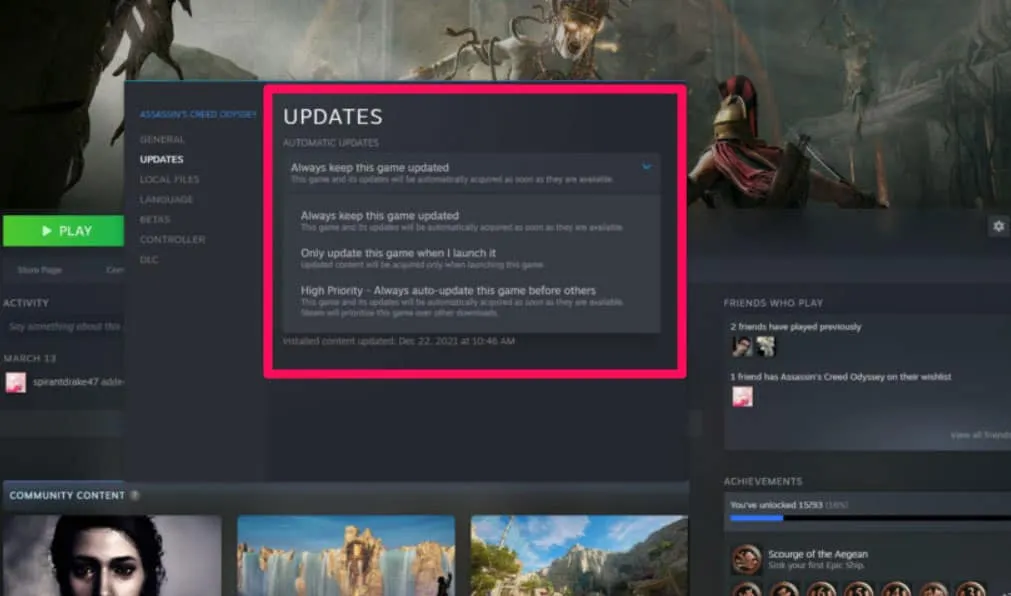
- Pēc datora restartēšanas mēģiniet vēlreiz palaist spēli.
Steam:
- Vispirms Steam klienta kreisajā panelī atveriet “Bibliotēka” > “Nospiediet FIFA 23” .
- Pēc tam jūs saņemsit tiešu paziņojumu, kad būs pieejams atjauninājums. Atjauninājumi ir pieejami, ja noklikšķināt uz pogas Atjaunināt .
- Kad atjauninājums ir instalēts, aizveriet Steam klientu pēc tā pabeigšanas.
- Visbeidzot, restartējiet datoru, lai piemērotu izmaiņas.
Pārbaudiet Windows atjauninājumus
Iespējams, ka jūsu OS versija ir pietiekami novecojusi, lai izraisītu korupciju. Lai pārbaudītu Windows atjauninājumus, veiciet šīs darbības, ja jūtaties tāpat. Kad atjauninājums ir pieejams, instalējiet to. Jaunāko programmatūras atjauninājumu instalēšana vienmēr ir laba ideja, jo tie vienmēr piedāvā kļūdu labojumus un uzlabojumus. Lūk, kā to izdarīt:
- Lai atvērtu Windows iestatījumus, nospiediet Windows + I .
- Pēc tam dodieties uz sadaļu “Windows atjaunināšana” un noklikšķiniet uz “Pārbaudīt atjauninājumus”.
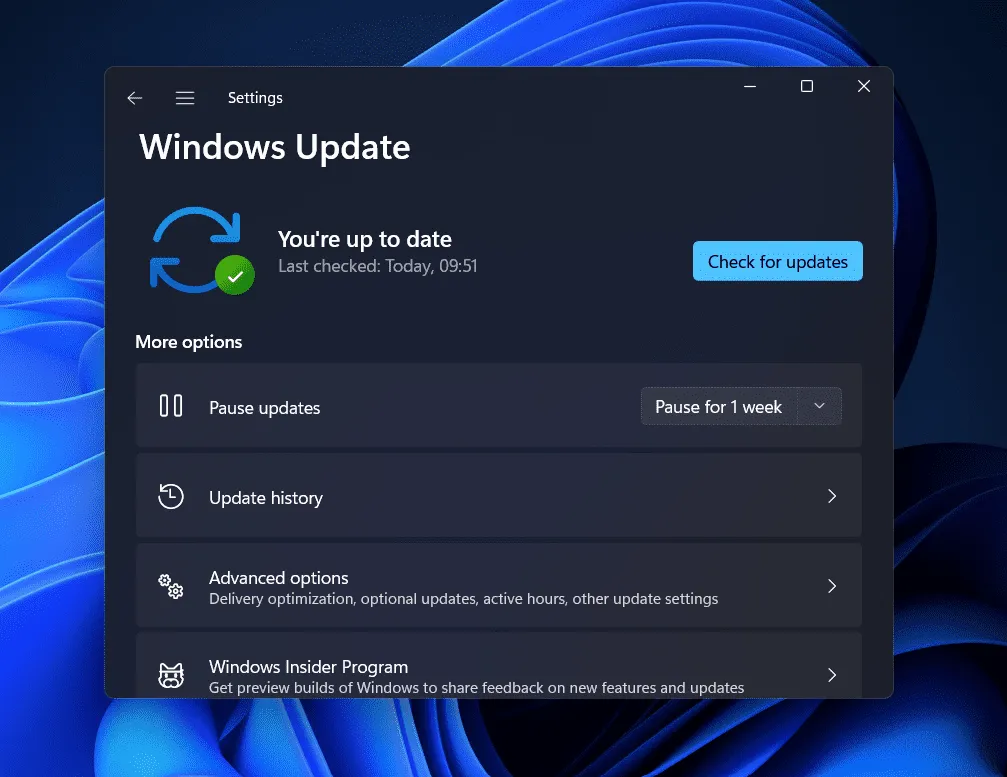
- Tomēr, kad instalēšana ir pabeigta, restartējiet ierīci.
Aizveriet nevajadzīgos fona uzdevumus
Jums vajadzētu arī aizvērt nevajadzīgos fona uzdevumus datorā, lai izvairītos no papildu resursu patēriņa fonā. Lai noņemtu fona uzdevumus, rīkojieties šādi:
- Lai atvērtu uzdevumu pārvaldnieku , nospiediet Ctrl+Shift+Esc .
- Lai aizvērtu uzdevumu, noklikšķiniet uz cilnes Procesi > Atlasīt.
- Kad uzdevums ir atlasīts, noklikšķiniet uz “Beigt uzdevumu”. Veiciet darbības katram uzdevumam atsevišķi.
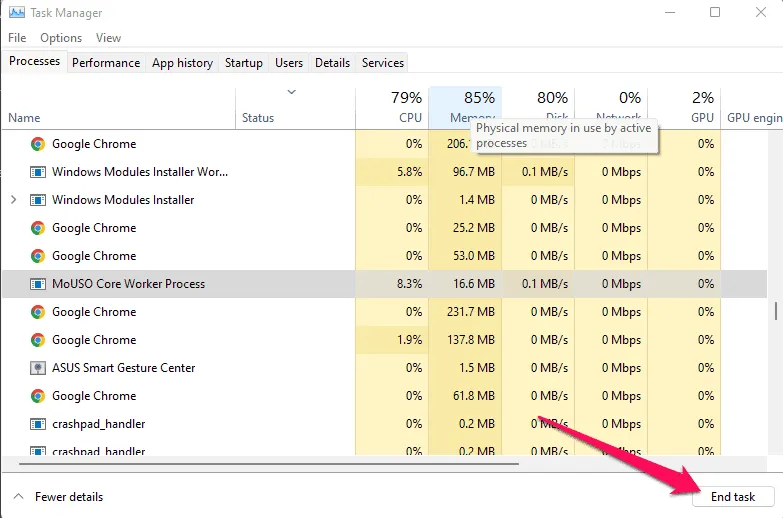
- Datoru var restartēt uzreiz pēc tam, kad esat pabeidzis.
Mēģiniet atspējot pārklājuma lietotnes
Ir ziņots, ka dažām populārām lietotnēm ir pārklājuma programmas, kas var darboties fonā un traucēt spēles veiktspēju vai pat izraisīt palaišanas problēmas. Lai labotu FIFA 23 problēmu, kas iestrēgusi ielādes ekrāna laikā, tie ir jāatspējo, veicot šādas darbības:
Atspējot Xbox spēļu joslu:
- Lai atvērtu Windows iestatījumus , nospiediet Windows+ I.
- Izvēlieties Spēles > Spēļu josla > Atspējot spēļu klipu, ekrānuzņēmumu un apraides ierakstīšanu.
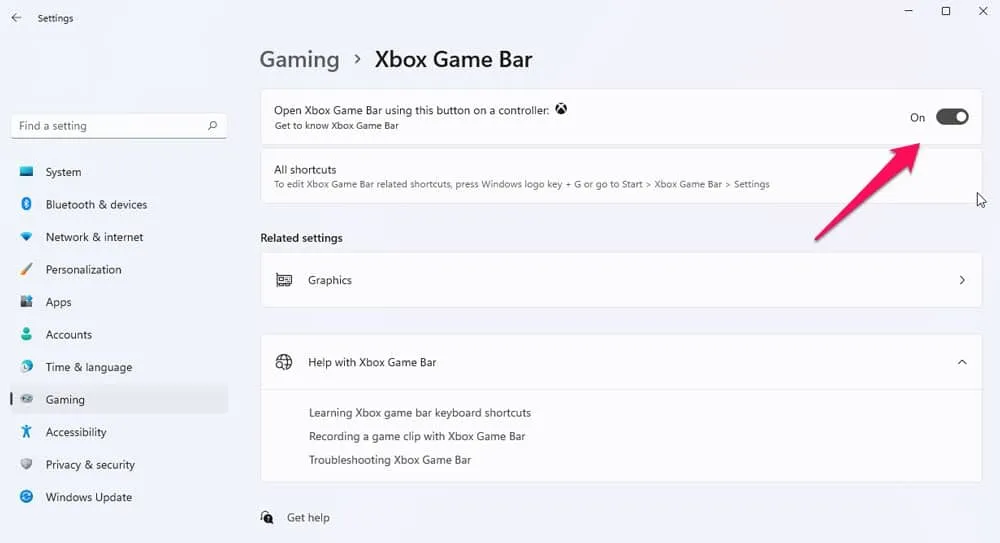
Atspējot Discord pārklājumu:
- Dodieties uz lietotni Discord un noklikšķiniet uz zobrata ikonas apakšā.
- Sadaļā Lietojumprogrammu iestatījumi atlasiet Pārklājums un iespējojiet opciju Iespējot spēles pārklājumu .
- Dodieties uz cilni Spēles un atlasiet FIFA 23 .
- Visbeidzot izslēdziet slēdzi Iespējot spēles pārklājumu .
- Lai lietotu izmaiņas, restartējiet datoru.
Atspējojiet Nvidia GeForce Experience pārklājumu:
- Atveriet lietotni NVIDIA GeForce Experience un atveriet sadaļu Iestatījumi .
- Atlasiet cilni Vispārīgi > Atspējot spēles pārklājumu .
- Visbeidzot, lai piemērotu izmaiņas, restartējiet datoru un restartējiet FIFA 23.
Veiciet tīru sāknēšanu
Sistēmas startēšanas laikā dažas lietojumprogrammas un pakalpojumi var startēt automātiski. Šādā gadījumā lietojumprogrammas vai pakalpojumi izmantos daudz sistēmas resursu un interneta savienojumu. Tāpat, ja jūs saskaraties ar problēmu, ka FIFA 23 ir iestrēdzis ielādes ekrānā, datorā ir jāveic tīra sāknēšana. Lūk, kā to izdarīt:
- Vispirms atveriet dialoglodziņu Palaist un nospiediet Windows + R.
- Tagad varat atvērt sistēmas konfigurāciju, ierakstot msconfig un nospiežot taustiņu Enter .
- Cilnē Pakalpojumi atzīmējiet izvēles rūtiņu Slēpt visus Microsoft pakalpojumus .
- Lai saglabātu izmaiņas, noklikšķiniet uz Atspējot visu > Lietot un pēc tam uz Labi.
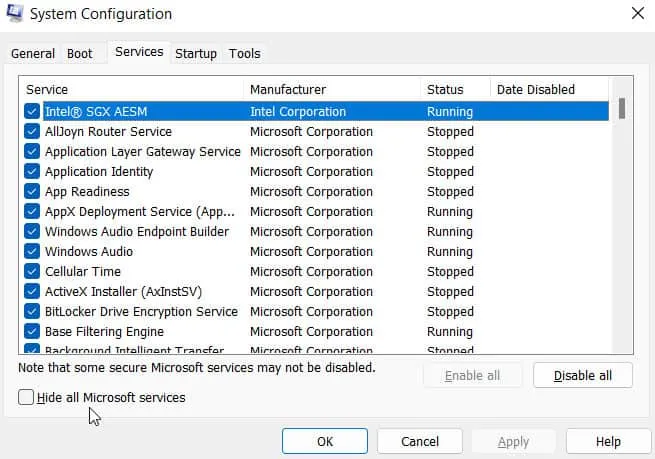
- Cilnē Startēšana noklikšķiniet uz Atvērt uzdevumu pārvaldnieku .
- Jūs redzēsit uzdevumu pārvaldnieka saskarni. Šajā cilnē noklikšķiniet uz Palaist .
- Kad esat identificējis uzdevumu, kas visvairāk ietekmē palaišanu, noklikšķiniet uz tā.
- Lai tos atspējotu, noklikšķiniet uz Atspējot, kad tie ir atlasīti.
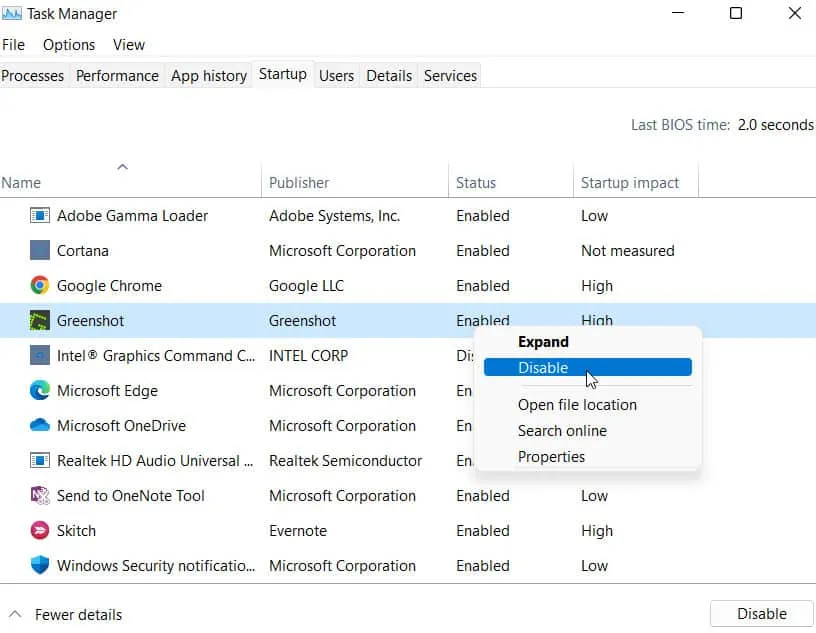
- Atkārtojiet šīs darbības katrai augstas veiktspējas programmai.
- Pēc procesa pabeigšanas restartējiet datoru, lai piemērotu izmaiņas.
No autora galda
Tātad, lūk, kā novērst FIFA 23, kas iestrēdzis Windows PC ielādes ekrānā. Mēs ceram, ka šī rokasgrāmata jums ir palīdzējusi. Tikmēr, ja jums ir kādas šaubas vai jautājumi, lūdzu, komentējiet tālāk.



Atbildēt